Pentingkah sebuah web/blog didaftarkan pada google search console? tentu hal tersebut sangat penting, kenapa? ketahui dulu apa itu google search console serta manfaatnya, saya yakin nanti sobat mengerti mengapa website/blog wajib di daftarkan ke layanan webmaster tools dan google analytics.
Google Search Console adalah layanan gratis dari google untuk membantu sobat memantau dan mempertahankan keberadaan situs web/blog di google penelusuran, sobat juga dapat memantau sumber lalu lintas, dan melihat kata kunci apa yang digunakan pengguna internet saat postingan kita muncul di pencarian google. Sebenarnya sobat tidak perlu untuk mendaftarkan situs web/blog ke search console karena masih tetap terindex oleh google walau tanpa di daftarkan. Lalu, kenapa harus didaftarkan ke google search console webmaster tools?
 |
| Image from google |
Manfaat Google Webmaster Tools
Manfaat dari webmaster tools sendiri adalah untuk memberitahukan google bagaimana struktur data web/blog kita agar google lebih cepat melakukan pengindeks an, seperti yang saya bilang tadi, tanpa mendaftarkan pun artikel sobat sudah terindeks oleh google, namun dengan mendaftarkanya, setiap artikel baru yang sobat publish akan lebih cepat terindeks karena google telah memiliki sitemap dari web/blog kita.Selain hal yang saya jelaskan tadi, google webmaster tools juga berguna untuk mengetahui kinerja website kita, apakah ada link yang kita tempatkan didalam sebuah postingan masih hidup atau sudah tidak ada lagi, apakah ada kesalahan struktur data pada blog kita, sobat juga dapat memblokir Url halaman di blog sobat, jika tidak ingin di indeks oleh google, hal-hal tersebut hanyalah beberapa yang saya sebutkan, untuk lebih jelasnya sobat dapat melihat langsung pada google webmaster tools nantinya.
Manfaat Google Analytics
Dengan alat google satu ini, Anda dapat mengetahui sumber lalu lintas ke situs kita secara terperinci dalam satu hari terakhir atau satu minggu dan juga satu bulan terakhir. Anda dapat mengetahui dari mana pengunjung kita datang, dan situs apa sih yang paling banyak banyak dikunjungi, tidak hanya itu, sobat juga dapat mengetahui Durasi atau berapa lama pengunjung berada di situs kita, hal ini tentu sangat membantu kinerja situs untuk kedepanya, khusus nya jika situs sobat adalah situs toko online, sobat sangat membutuhkan Google Analytics ini untuk memantau barang apa saja yang banyak dikunjungi pelanggan.Selain hal yang saya sebutkan diatas, sobat juga dapat mengetahui informasi yang cukup mendetail dari pengunjung, apakah jenis kelamin wanita atau pria yang paling banyak mengunjungi situs, lalu kita juga dapat melihat usia pengunjung, mulai dari usia berapa sampai berapa yang banyak mengunjungi situs saya. Tidak hanya itu saja, bahkan sobat dapat mengetahui dari daerah mana saja pengunjung berasal.
Apa hanya itu saja? tentu saja tidak! sobat dapat mengeksplorasi lebih banyak kegunaan dari Google Analytics di halamannya langsung.
Cara Mendaftarkan Website/Blog ke Google Webmaster Tools
Akhirnya sampai juga pada tahap pembuatan ini, saya tidak akan panjang lebar lagi, silahkan sobat ikuti langkah demi langkah nya, dari pembuatan webmaster tools, submit Url, dan submit sitemap, seterusnya membuat google analytics, dan menautkanya ke webmaster tools.1. Silahkan kunjungi halaman webmaster tools, lalu klik Masuk dibagian atas pojok kanan.
2. Sobat akan melihat tampilan seperti gambar dibawah ini
silahkan klik "Tambahkan Property" dan masukkan Url sobat, contoh :http://info44ryou.blogspot.com dan klik "Tambah"
3. Verifikasi kepemilikan situs tersebut, yang paling mudah adalah dengan menambahkan Tag HTML dibawah <head>
copy kode verifikasi tersebut, dan buka Template -> Edit HTML pada dashbor blogger sobat, dan paste di bawah <head> seperti contoh gambar diatas, klik simpan template dan klik "Verifikasi" pada halaman webmaster tool tadi, jika sukses, silahkan "Lanjutkan"
#1 Cara Submit Sitemap ke Google Webmaster Tool
Jika sudah berhasil menambahkan situs ke webmaster tool dan verifikasi kepemilikan situs, langkah selanjutnya sobat perlu untuk submit sitemap situs ke google webmaster.silahkan ikuti petunjuk pada gambar, masukkan Url sitemap situs sobat, umumnya untuk blogger sobat hanya perlu mengetikkan sitemap.xml klik kirim dan coba segarkan halaman tersebut, jika sobat baru membuat blog dan melihat ada 1 kesalahan pada sitemap, tidak perlu panik, itu karena belum ada data sama sekali, setelah posting satu artikel nanti kesalahan tersebut akan menghilang jika sobat submit ulang sitemap nya, atau melakukan ping sitemap sekali sehari saja jika sobat rutin update postingan.
Untuk cara ping sitemap google webmaster tool. Silahkan sobat gunakan Url berikut https://www.google.com/webmasters/tools/ping?sitemap=http://Urlblog/sitemap.xml. Ganti Urlblog dengan Url sobat, Copy lalu paste dan enter di web browser.
Selain menggunakan URL sitemap.xml untuk disubmit ke google webmaster, sobat juga bisa menggunakan URL feeds/posts/default ini adalah sitemap type atom sobat bisa menambahkan dua sekaligus juga tidak apa-apa.
Baca Juga: Cara Membuat URL FeedBurner Blog
#2 Cara Submit Url Ke Google Webmaster Tool
Fungsi ini kita lakukan supaya google dapat lebih cepat membaca situs kita, dan akan lebih cepat melakukan pengindeks an.Silahkan ikuti langkah pada gambar diatas, untuk pertama kali, biarkan kosong kotaknya, silahkan klik "Ambil" langsung terlebih dahulu, hal tersebut untuk mengambil Url utama situs kita. Pada bagian bawah silahkan "Minta Pengindeksan", silahkan selesaikan human verification terlebih dahulu dan pilih "Rayapi Url Ini Saja" terakhir klik "Kirim".
Lakukan hal yang sama saat sobat selesai mempublikasikan postingan baru, isi Url nya hanya setelah Url utama sobat, Contoh link artikel ini 2017/01/cara-daftar-gwt-google-analytics.html cukup yang bagian ini saja di submit, tidak perlu menambahkan http://info44ryou.blogspot.com/.
Perlu diketahui, untuk meminta pengindeks an, google membatasi meminta perayapan. "Rayapi Url Ini Saja" dibatasi 500 kali dalam satu bulan, sedangkan untuk "Rayapi Url Ini dan Laman Yang Tertaut" Dibatasi 10 kali dalam satu bulan.
Apa perbedaan kedua opsi ini? Rayapi Url Ini saja adalah hanya meminta untuk merayapi Url yang sobat submit tersebut. Sedangkan, untuk opsi Rayapi Url ini dan Halaman yang tertaut adalah untuk merayapi tidak hanya Url yang sobat submit, namun juga merayapi semua Url yang ada di dalam halaman tersebut. Sebagai contoh saya membuat link internal atau eksternal seperti ini Baca Juga: Link kepostingan saya yang lain . Maka, link tersebut juga akan ikut dirayapi.
Cara Membuat Akun Google Analytics dan Menautkanya ke Google Webmaster Tools
Masih pada halaman google webmaster, silahkan sobat klik Roda gigi dipojok kanan atas, lalu pilih "Properti Google Analytics"setelah sobat dialihkan ke halaman pengaktifan search console google analytics, silahkan klik "Buat Akun Google Analytics" saat muncul popup langsung klik "Oke" saja, dan pilih "Sign Up" setelah halaman baru terbuka.
Selanjutnya mengisi data-data yang dibutuhkan pada halaman sign up tersebut, silahkan di isi nama akun, nama website, dan Url situs.
Jika sudah di isi, silahkan scroll kebawah, dan centang semua pada pilihan yang tersedia, dan terakhir klik "Get Tracking ID"
Akan muncul pop up Google Analytics Terms of Service, dibaca-baca dulu lalu klik I Accept
Pembuatan akun telah selesai, namun pengaktifan nya belum kita lakukan, sama dengan google webmaster tadi, kita wajib verifikasi kepemilikan situs terlebih dahulu, lihat gambar dibawah ini
setelah sobat membuat akun, sobat akan diarahkan ke Tracking Code langsung, silahkan copy semua code tersebut, kembali ke blogger buka Template -> Edit HTML, dan cari </head> letakkan kode tersebut di atasnya. Sebelum klik simpan template, tambahkan terlebih dahulu //<![CDATA[ setelah <script> dan penutupnya //]]> sebelum </script> maka akan terlihat seperti gambar dibawah.
Langkah terakhir, silahkan refresh halaman webmaster tadi, jika sudah muncul properti google analytics, silahkan select dan klik "Simpan".
Selamat, anda sudah berhasil menautkan akun google analytics ke google webmaster tools.
Mudah bukan? sekian postingan saya kali ini, semoga apa yang saya bagikan dapat bermanfaat.







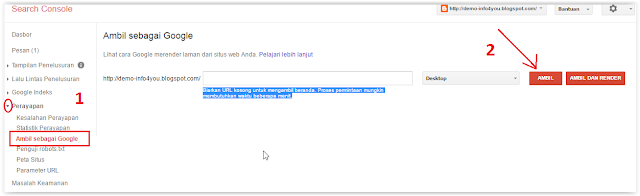







ada beberapa pertanyaan
ReplyDelete1. jadi kita itu harus add site (daftar) dengan 2 alamat ya ?
contoh .
http://www.info4you.my.id
dan
http://info4you.my.id
?
2. dan memasukan hanya 1 kode meta . karena keduanya sama kode meta nya ( ketika ingin verivikasi )
3. kenapa di blog anda yang http://www. tidak ada data nya ??( di webmaster)
sebaliknya saya tidak ada data di http:// . karena saya add site yang http://www. terlebih dahulu
kenapa tidak ada datanya ya ?
apa karena anda add site yang http:// terlebih dahulu ? sehingga datanya masuk semua ke http://
tolong jawab ke email saya ya..
Halo mas Vicky, terima kasih kunjungannya.
Delete1. Tidak wajib mas, hanya saja lebih di anjurkan untuk mendaftarkan situs web dengan dan tanpa www. karena ke 2 nya mungkin akan tampil di google dalam satu page, jadi pengunjung dapat memilih akan mengakses lewat www. atau tanpa www. Namun, jika situs mas hanya dapat di akses menggunakan www. cukup dengan www. saja yang didaftarkan.
2. Jika situs mas dapat diakses dengan atau tanpa www. dan mas mendaftarkan keduanya, cukup satu kali saja memasukkan kode meta, karena saat daftar ke 2, situs ke 2 tersebut akan terverifikasi secara otomatis (tinggal ikutin langkah next next saja di webmaster).
3. kembali ke poin 1 dan 2, mendaftarkan 2 situs dengan domain yang sama, data nya tidak perlu 2 juga, misal anda sudah memasukkan data2 ke situs pertama yang didaftarkan (seperti submit url postingan) maka untuk situs ke 2 (contoh nya punya mas yang tanpa www.) tidak perlu lagi.
Saya mendaftarkan situs saya dengan dan tanpa www. namun hanya sama2 submit sitemap, untuk submit url postingan, hanya 1 situs yang saya submit di webmaster.
semoga dapat membantu.